在环中手动选择零件并选择交互曲面
在“新建叠加”(New Stackup) 对话框的“装配”(Assembly) 下,如果“选择”(Select) 出现在框中,则必须手动定义零件环和交互特征。与第一个特征关联的零件将自动包括在环中。零件在图形窗口中显示为透明。
1. 选择环中的下一个零件。选定零件将变为透明。
2. 选择环中的所有零件,包括具有叠加定义中第二个特征的零件。零件环定义完成后,将显示选定元件或零件的数量,并隐藏所有零件,但叠加定义中的前两个零件除外。第一个零件以正常可见性显示,第二个零件是透明的。
| • 如果选择了不正确的零件,则必须再次选择环中的所有零件。 • 选择用于将零件彼此定位的对齐插针或紧固件。如果环定义包括零件,则会计算这些零件的装配偏移。 |
3. 选择面、边或点来定义特征之间的装配约束。请从提示中引用的第一个零件中选择特征,因为第二个零件是透明的。将显示匹配面和点的总数和剩余数目。
从第一个零件中选择特征后,第一个零件将变为透明,而第二个零件将完全可见。系统将提示您选择从第二个零件中选择与第一个零件中的特征相匹配的特征。选择第二个特征后,将隐藏第一个零件,并显示具有透明度的第三个零件,以帮助您在第二个零件上选择下一个特征。此过程显示了定义装配约束特征所需的零件,并显示了具有透明度的相邻零件,此过程将一直持续下去,直到您选择了所有必要的装配约束参考。
|  在完成所有配对面的选择之前,您可以单击  ,然后再次启动该过程。但是,完成选择后,则无法重新启动该过程。在这种情况下,必须再次选择元件。  消息区域会显示特征的名称,并提示您选择定义约束的几何。如有需要,请单击  选择元件的平面配对面。 |
4. 单击“确定”(OK)。
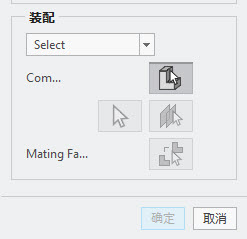
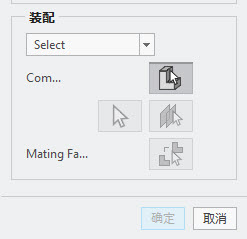
 ,然后再次启动该过程。但是,完成选择后,则无法重新启动该过程。在这种情况下,必须再次选择元件。
,然后再次启动该过程。但是,完成选择后,则无法重新启动该过程。在这种情况下,必须再次选择元件。 选择元件的平面配对面。
选择元件的平面配对面。